| STEP 48. UV 에디터 | |
| ⏪STEP 47. 리토폴로지 | STEP 49. 언랩⏩ |
UV 에디터 여는 방법
UV 에디터를 여는 방법은 여러가지 방법이 있습니다. 모든 방법은 동일한 UV 에디터를 사용하는 것이지만, 어떻게 접근하느냐의 차이입니다.
▎워크스페이스로 UV 에디터 열기
오브젝트를 선택한 상태에서 화면 상단에 워크스페이스 UV Editing 탭을 클릭합니다. 오브젝트 편집 모드와 상관없이 강제로 에디트 모드로 전환됩니다. 좌측에는 UV 에디터가 표시되고, 우측엔 3D 뷰포트가 표시됩니다.

▎에어리어를 분할하고 UV 에디터로 전환하기
여기서는 기본 워크스페이스인 Layout에서 진행하겠습니다. 뷰포트 모서리 지점에서 마우스 커서가 + 모양으로 변할 때 드래그하여 에어리어를 분할합니다. 그리고 분할된 에어리어 중 한 개를 선택해서 에디터 타입을 UV Editor로 전환합니다.
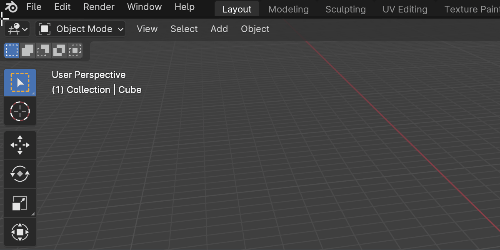
▎새 창에서 UV 에디터 열기
이 방법은 전용 기능은 아니지만, 다중 모니터를 사용하거나 UV 에디터가 창 하나에 있는 게 불편한 분들이 사용하면 좋은 기능입니다. [블렌더 메뉴] Window ➔ New Window를 클릭합니다. 새 창이 뜨면 에디터 타입을 UV Editor로 전환합니다.
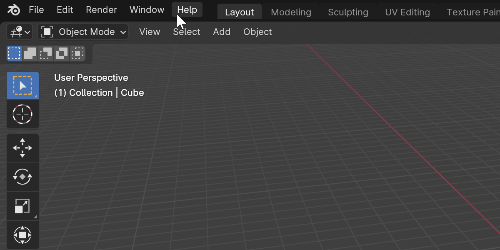
UV 에디터 기본 조작 방법
▎UV 에디터에 UV 띄우기
UV 에디터에서 UV를 띄우는 것은 몇가지 간단한 규칙이 존재합니다.
- 에디트 모드에서 선택한 페이스만 UV를 볼 수 있고, 편집할 수 있다.
- 오브젝트 모드에서 여러 개의 오브젝트를 선택하고 에디트 모드로 전환하면 선택한 오브젝트들의 UV를 한꺼번에 볼 수 있고, 편집할 수 있다.
정리하자면, UV를 편집하기 위해서는 에디트 모드에서 UV를 편집할 페이스를 먼저 선택해야 합니다.

▎UV Sync Selection
이 기능은 페이스를 선택하지 않아도 모든 UV가 표시되고, 선택한 페이스가 UV 에디터와 3D 뷰포트에 싱크를 맞춰 모두 표시됩니다. UV 에디터 좌측 상단에 두 개의 화살표가 있는 버튼을 클릭하면 UV Sync Selection 모드가 활성화 됩니다.

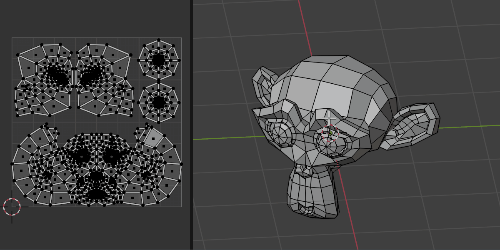
이 기능은 아쉽게도 단점이 존재합니다. UV 기준으로 심(seam)에 해당하는 버텍스나 엣지를 선택할 경우 해당 버텍스나 엣지만 편집할 수 없습니다. 선택을 하게 되면 3D 뷰포트에서도 동일한 위치에 해당하는 버텍스나 엣지가 선택되는데, 이렇게 되면 3D 뷰포트를 기준으로 UV 에디터에서 해당하는 버텍스와 엣지가 모두 선택되어 버려서 규칙을 피해 갈 수 없습니다.
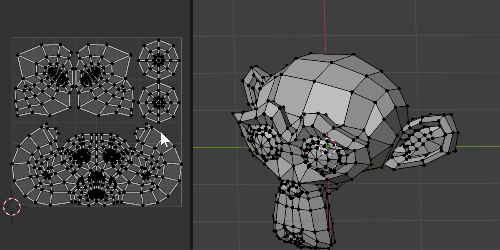
다행히 페이스 선택 모드는 이러한 현상이 없어서 자유롭게 편집할 수 있습니다. UV Sync Selection이 활성화된 상태에서 페이스 선택 모드의 주의해야 할 사항 한 가지는 선택된 페이스를 옮겼을 때 UV가 분리된다는 점입니다. 주의 사항이지만 역으로 필요할 때 이 기능을 사용할 수 있습니다.
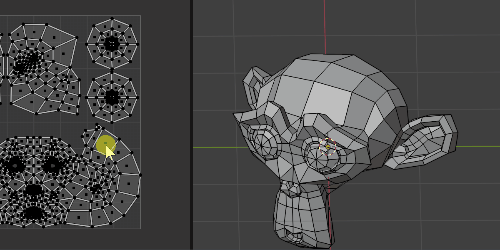
UV Sync Selection은 기본 모드와 적절히 섞어서 사용하는 것이 좋습니다.
크리에이티브 커먼즈 BY-NC-ND 4.0
이 저작물은 영상, 강의, 출판 목적으로 사용할 수 없습니다.
비상업적 & 개인적인 용도로 블로그 스크랩 및 커뮤니티 공유(출처 표기 필수)는 가능합니다.






